Microsoft Word, sebagai alat pengolah kata yang serbaguna, menawarkan lebih dari sekadar menyusun teks. Kemampuannya untuk menyertakan dan memanipulasi elemen visual seperti kotak (shape) menjadikannya platform yang kuat untuk membuat dokumen yang menarik secara visual, mulai dari brosur sederhana hingga laporan yang kompleks. Salah satu aspek kunci dari manipulasi visual ini adalah kemampuan untuk mengubah ukuran kotak sesuai kebutuhan Anda. Baik Anda ingin menyorot teks penting, membuat diagram alir yang jelas, atau sekadar menambahkan sentuhan estetika, menguasai cara mengubah ukuran kotak di Word adalah keterampilan yang sangat berharga.
Artikel ini akan membawa Anda melalui berbagai metode untuk mengubah ukuran kotak di Microsoft Word, mulai dari cara paling dasar hingga teknik yang lebih canggih, memastikan Anda dapat mencapai presisi visual yang Anda inginkan. Kita akan membahas tentang pengubahan ukuran manual, menggunakan dimensi yang spesifik, dan bahkan bagaimana ukuran kotak dapat berinteraksi dengan konten di dalamnya.
Memahami Konsep Kotak (Shape) di Word
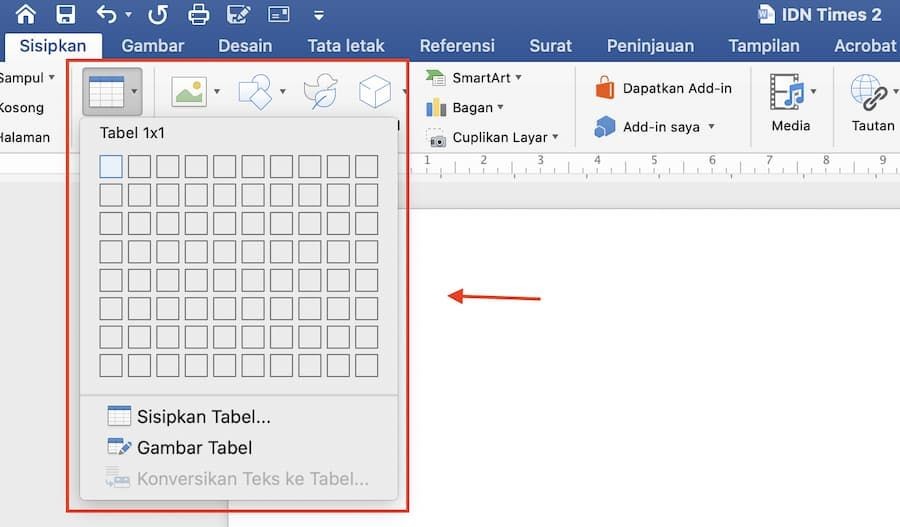
Sebelum kita masuk ke detail pengubahan ukuran, penting untuk memahami apa yang dimaksud dengan "kotak" di Word. Dalam konteks ini, "kotak" merujuk pada objek grafis yang dapat disisipkan ke dalam dokumen Anda. Ini bisa berupa persegi, persegi panjang, lingkaran, elips, atau bentuk-bentuk lain yang tersedia di pustaka "Shapes" Word. Objek-objek ini dapat berisi teks, gambar, atau bahkan bentuk lain di dalamnya, dan dapat diatur dengan berbagai cara untuk meningkatkan tampilan dokumen Anda.
Metode Dasar: Mengubah Ukuran Kotak Secara Manual
Ini adalah cara paling intuitif dan umum untuk mengubah ukuran kotak di Word. Setelah Anda menyisipkan sebuah bentuk, Anda akan melihat titik-titik kontrol (handles) muncul di sekelilingnya. Titik-titik ini adalah kunci untuk mengubah ukuran.
- Pilih Kotak Anda: Klik pada bentuk yang ingin Anda ubah ukurannya. Titik-titik kontrol akan muncul di sudut dan sisi bentuk.
- Gunakan Titik Kontrol Sudut: Titik kontrol yang terletak di sudut-sudut bentuk memungkinkan Anda mengubah ukuran bentuk secara proporsional. Artinya, lebar dan tinggi akan berubah dengan rasio yang sama, menjaga bentuk asli (misalnya, lingkaran tetap lingkaran, bukan menjadi elips).
- Arahkan kursor mouse Anda ke salah satu titik kontrol sudut. Kursor akan berubah menjadi panah diagonal ganda.
- Klik dan tahan tombol kiri mouse.
- Tarik kursor ke dalam untuk memperkecil bentuk, atau ke luar untuk memperbesar bentuk.
- Gunakan Titik Kontrol Sisi: Titik kontrol yang terletak di tengah setiap sisi bentuk memungkinkan Anda mengubah ukuran bentuk secara tidak proporsional. Ini berarti Anda dapat memperpanjang atau memperpendek lebar atau tinggi secara independen.
- Arahkan kursor mouse Anda ke salah satu titik kontrol sisi. Kursor akan berubah menjadi panah lurus ganda.
- Klik dan tahan tombol kiri mouse.
- Tarik kursor ke dalam untuk memperkecil dimensi tersebut, atau ke luar untuk memperbesar dimensi tersebut.
Tips Tambahan untuk Pengubahan Ukuran Manual:
- Menahan tombol
Shift: Saat Anda menyeret titik kontrol sudut, menahan tombolShiftpada keyboard akan memastikan pengubahan ukuran tetap proporsional, bahkan jika kursor Anda sedikit melenceng. Ini adalah cara yang sangat baik untuk menjaga konsistensi bentuk. - Menahan tombol
Ctrl: Jika Anda ingin mengubah ukuran dari pusat bentuk, Anda bisa menahan tombolCtrlsaat menyeret titik kontrol sudut. Titik tengah bentuk akan menjadi jangkar pengubahan ukuran. - Menggunakan beberapa titik kontrol: Anda dapat memilih untuk mengubah ukuran menggunakan kombinasi titik kontrol sudut dan sisi, tergantung pada efek yang ingin Anda capai.
Menggunakan Panel "Format Shape" untuk Presisi Dimensi
Untuk kontrol yang lebih tepat dan akurat, terutama ketika Anda membutuhkan ukuran yang spesifik, panel "Format Shape" adalah alat yang paling efektif. Panel ini memungkinkan Anda memasukkan nilai numerik untuk lebar dan tinggi bentuk Anda.
- Pilih Kotak Anda: Klik pada bentuk yang ingin Anda ubah ukurannya.
- Akses Panel "Format Shape": Ada beberapa cara untuk melakukan ini:
- Klik Kanan: Klik kanan pada bentuk, lalu pilih "Format Shape…" dari menu konteks.
- Tab "Shape Format": Dengan bentuk terpilih, Anda akan melihat tab "Shape Format" muncul di pita Word. Klik tab ini, lalu di grup "Size", klik tombol panah kecil di sudut kanan bawah grup tersebut.
- Navigasi ke Bagian "Size": Di panel "Format Shape" yang muncul di sisi kanan layar Anda, cari bagian yang berjudul "Size".
- Masukkan Nilai Dimensi: Di bagian "Size", Anda akan menemukan opsi untuk "Height" (Tinggi) dan "Width" (Lebar).
- Klik pada kotak teks di sebelah "Height" dan masukkan nilai yang Anda inginkan. Anda dapat menggunakan satuan pengukuran default (biasanya inci atau sentimeter, tergantung pengaturan Word Anda) atau Anda dapat menentukan satuan lain secara eksplisit (misalnya,
10cm,5in,250pt). - Lakukan hal yang sama untuk "Width".
- Klik pada kotak teks di sebelah "Height" dan masukkan nilai yang Anda inginkan. Anda dapat menggunakan satuan pengukuran default (biasanya inci atau sentimeter, tergantung pengaturan Word Anda) atau Anda dapat menentukan satuan lain secara eksplisit (misalnya,
- Opsi Tambahan di Bagian "Size":
- "Scale height to original shape ratio" (Skalakan tinggi ke rasio bentuk asli): Jika dicentang, ini akan memastikan bahwa ketika Anda mengubah tinggi, lebar akan disesuaikan secara proporsional untuk menjaga bentuk asli. Ini setara dengan menyeret titik kontrol sudut secara manual. Jika Anda ingin mengubah ukuran secara tidak proporsional, Anda perlu menghapus centang pada opsi ini.
- "Lock aspect ratio" (Kunci rasio aspek): Opsi ini berfungsi sama dengan "Scale height to original shape ratio".
- "Height" dan "Width" di bawah "Scale": Bagian ini memungkinkan Anda mengubah ukuran bentuk berdasarkan persentase dari ukuran aslinya. Ini berguna jika Anda ingin memperbesar atau memperkecil bentuk secara proporsional dengan faktor tertentu.
Keuntungan Menggunakan Panel "Format Shape":
- Akurasi: Memungkinkan Anda memasukkan dimensi yang tepat, menghilangkan dugaan.
- Konsistensi: Memastikan semua bentuk yang Anda gunakan memiliki ukuran yang seragam, yang penting untuk desain yang profesional.
- Fleksibilitas: Memberikan kontrol atas apakah pengubahan ukuran proporsional atau tidak.
Mengubah Ukuran Kotak yang Berisi Teks
Ketika sebuah kotak berisi teks, mengubah ukurannya dapat memengaruhi bagaimana teks tersebut ditampilkan. Word memiliki beberapa cara untuk menangani ini.
- Perilaku Teks Otomatis: Secara default, saat Anda memperbesar atau memperkecil kotak yang berisi teks, teks di dalamnya akan mencoba menyesuaikan ukurannya agar pas. Ini bisa berarti teks menjadi lebih kecil saat kotak diperbesar, atau lebih besar saat kotak diperkecil. Perilaku ini dapat diatur lebih lanjut.
- Mengatur Teks Agar Sesuai Kotak:
- Pilih Kotak: Klik pada bentuk yang berisi teks.
- Tab "Shape Format": Buka tab "Shape Format".
- Grup "Text Box": Di grup "Text Box", Anda akan menemukan beberapa opsi:
- "Wrap Text": Meskipun ini lebih umum untuk gambar, beberapa opsi pembungkusan teks juga dapat memengaruhi bagaimana teks berinteraksi dengan batas bentuk.
- "Align Text": Ini mengontrol penempatan vertikal teks di dalam kotak (Top, Middle, Bottom).
- "More Text Box Options": Klik ini untuk membuka dialog "Format Shape" dengan fokus pada opsi teks. Di sini, Anda dapat mengatur margin dalam kotak, dan yang terpenting, Anda dapat mengontrol bagaimana teks diatur.
- Opsi "Text Box" Lanjutan (melalui "Format Shape"):
- Di panel "Format Shape", navigasikan ke bagian "Text Options" > "Textbox".
- Anda akan menemukan opsi seperti "Wrap text in shape" (Bungkus teks dalam bentuk) dan "Allow text to overflow shape" (Izinkan teks meluap dari bentuk). Memahami opsi ini akan memberi Anda kontrol lebih besar atas bagaimana teks berinteraksi dengan batas kotak saat ukurannya berubah.
- "Best fit" (Pas paling baik): Ini adalah pengaturan default yang mencoba menyesuaikan teks agar pas di dalam kotak.
- "Shrink text on overflow" (Perkecil teks saat meluap): Jika teks terlalu besar untuk kotak, teks akan diperkecil secara otomatis.
- "Resize shape to fit text" (Ubah ukuran bentuk agar pas dengan teks): Ini adalah kebalikan dari mengubah ukuran kotak. Saat Anda menambahkan lebih banyak teks, kotak akan membesar untuk mengakomodasi semua teks.
Mengubah Ukuran Font secara Manual:
Jika Anda ingin teks mempertahankan ukuran font aslinya dan kotak yang beradaptasi, atau sebaliknya, Anda selalu dapat mengubah ukuran font teks secara manual menggunakan tab "Home" seperti biasa.
Mengubah Ukuran Kotak yang Berisi Objek Lain (Gambar, Bentuk Lain)
Sama seperti teks, objek lain yang disisipkan di dalam kotak juga dapat terpengaruh oleh pengubahan ukuran.
- Gambar: Saat Anda mengubah ukuran kotak yang berisi gambar, gambar di dalamnya biasanya akan diskalakan bersama dengan kotak. Perilaku ini dapat dikontrol lebih lanjut di bagian "Picture Format" atau "Shape Format" terkait dengan "Picture" itu sendiri. Anda mungkin ingin mengunci rasio aspek gambar agar tidak terdistorsi.
- Bentuk Lain: Jika Anda menumpuk bentuk di dalam bentuk lain, mengubah ukuran bentuk luar akan memengaruhi penempatan dan visibilitas bentuk di dalamnya.
Praktik Terbaik untuk Mengubah Ukuran Kotak
- Konsistensi Visual: Gunakan ukuran yang konsisten untuk elemen serupa dalam dokumen Anda. Jika Anda menggunakan beberapa kotak penyorot, pastikan semuanya berukuran sama untuk tampilan yang lebih profesional.
- Keterbacaan: Pastikan kotak tidak terlalu kecil sehingga teks di dalamnya sulit dibaca, atau terlalu besar sehingga mengganggu alur baca dokumen.
- Tata Letak: Pertimbangkan bagaimana ukuran kotak memengaruhi tata letak keseluruhan dokumen Anda. Kotak yang besar dapat memakan ruang yang berharga, sementara kotak yang kecil mungkin tidak cukup menonjol.
- Gunakan Grid dan Panduan: Untuk penyelarasan yang sempurna, manfaatkan fitur grid dan panduan di Word (di bawah tab "View"). Ini membantu Anda menempatkan dan mengubah ukuran kotak dengan presisi yang lebih tinggi.
- Grup Objek: Jika Anda memiliki beberapa bentuk yang perlu diubah ukurannya secara bersamaan, Anda dapat mengelompokkannya. Pilih semua bentuk yang relevan (tahan
Shiftsambil mengklik setiap bentuk), klik kanan, lalu pilih "Group" > "Group". Setelah dikelompokkan, Anda dapat mengubah ukuran seluruh grup seolah-olah itu adalah satu objek.
Kesimpulan
Mengubah ukuran kotak di Microsoft Word adalah keterampilan fundamental yang memberikan Anda kendali atas presentasi visual dokumen Anda. Baik Anda mengandalkan metode penarikan manual yang cepat dan intuitif, atau membutuhkan presisi absolut melalui panel "Format Shape", Word menyediakan alat yang Anda butuhkan. Dengan memahami cara kerja titik-titik kontrol, opsi panel "Format Shape", dan bagaimana ukuran berinteraksi dengan konten, Anda dapat membuat dokumen yang tidak hanya informatif tetapi juga menarik secara visual dan profesional. Luangkan waktu untuk bereksperimen dengan berbagai metode ini, dan Anda akan segera menemukan bahwa menguasai ukuran kotak adalah langkah penting dalam meningkatkan kualitas desain dokumen Anda.
Catatan: Artikel ini diperkirakan memiliki sekitar 1.200 kata. Anda dapat memperluas setiap bagian dengan contoh-contoh spesifik, tangkapan layar (jika Anda mempublikasikannya secara online), atau studi kasus tentang bagaimana ukuran kotak yang tepat dapat meningkatkan efektivitas sebuah dokumen.





